| Oracle® Fusion Middleware Oracle Business Process Composerによるビジネス・プロセスの開発 12c (12.2.1) E69963-01 |
|
 前 |
 次 |
| Oracle® Fusion Middleware Oracle Business Process Composerによるビジネス・プロセスの開発 12c (12.2.1) E69963-01 |
|
 前 |
 次 |
この章では、Oracle Business Process Composerの概要を説明します。Oracle Business Process Composerを使用して、Oracle Business Process Management (Oracle BPM)プロジェクトを設計、実装およびデプロイし、プロセスベースのビジネス・アプリケーションを作成する、最も一般的なシナリオについて述べています。また、アプリケーションのユーザー・インタフェースの概要も説明します。
この章の内容は次のとおりです。
Oracle Business Process Composerにサインオンする前に、ビジネス管理者がURLおよびユーザー名とパスワードを指定する必要があります。
URL: Oracle Business Process Composerがインストールされている場所。
ユーザー名: Oracle Business Process Composerへのアクセスに使用するユーザー名。
パスワード: Oracle Business Process Composerへのアクセスに使用するセキュリティ資格証明。
注意:
Oracle BPM Suiteでは、Oracle Application Server Single Sign-onがデフォルトで有効になっています。OracleAS Single Sign-Onを使用すると、1つのシングル・サインオン・セッションで複数のWebベース・アプリケーションにアクセスできます。OracleAS Single Sign-Onが有効化されており、他のアプリケーションにサインオン済の場合は、Oracle Business Process Composerのサインオン画面が表示されないことがあります。
Oracle Business Process Composerにサインオンするには
注意:
1つのブラウザ・セッションからのみOracle Business Process Composerにサインオンできます。同じユーザーの同時セッションはサポートされていません。
Oracle Business Process Composerアプリケーションは、BPMプロジェクトを簡単に作成、編集、管理できるように設計されています。BPMプロジェクトはOracle BPMアプリケーションの主要なコンポーネントであり、ビジネス・プロセスを含め、アプリケーションに必要なリソースをすべて含んでいます。
詳細は、「BPMプロジェクトの作成および使用」を参照してください。
図1-1に、Oracle Business Process Composerアプリケーションのようこそページを示します。
図1-1 Oracle Business Process Composerアプリケーションのようこそページ
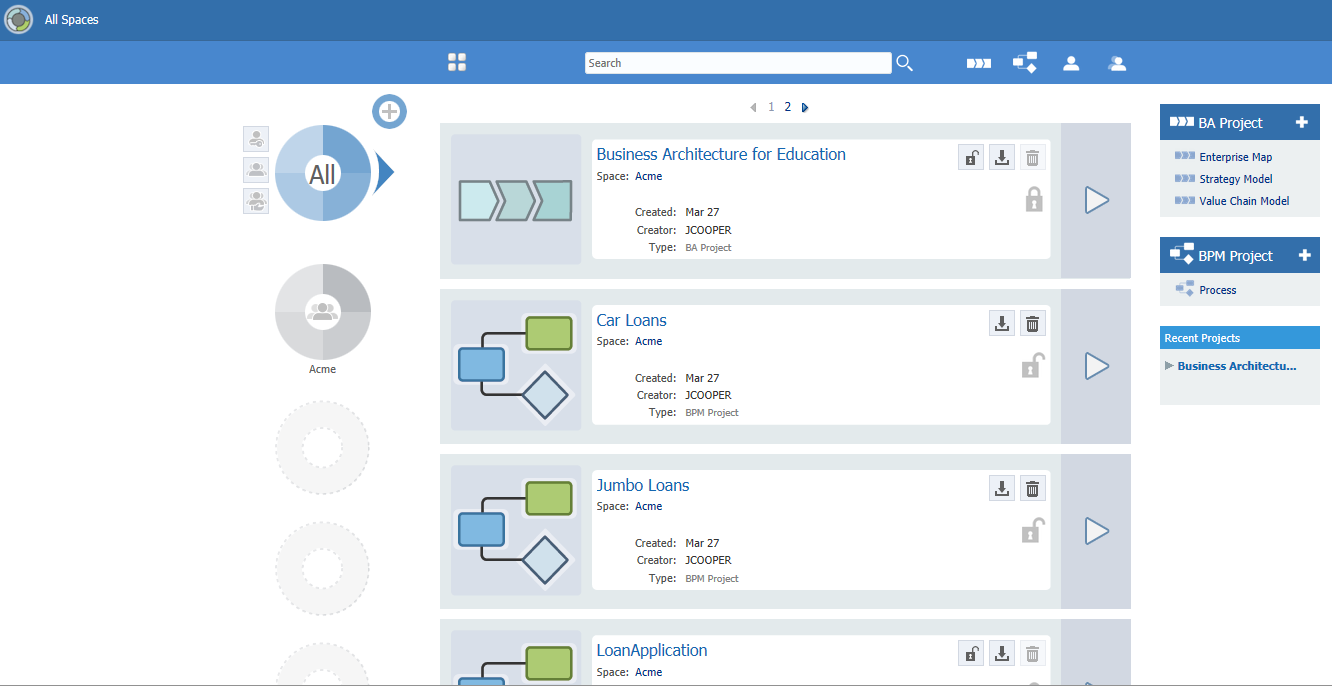
Oracle Business Process Composerアプリケーションのようこそページを使用して、次のタスクを実行します。
Oracle Business Process Composerスペースの作成および表示
ビジネス・アーキテクチャ(BA)プロジェクトの作成および管理
BPMプロジェクトの作成および管理
Oracle Business Process Composerアプリケーションのようこそページは、次のセクションにわかれています。
Oracle Business Process Composerツールバー
スペース・ブラウザ
プロジェクト・リスト
「BAプロジェクト」パネル
「BPMプロジェクト」パネル
「最近のプロジェクト」パネル
Oracle Business Process Composerツールバーは、ページの上部にあり、ツールバーからOracle Business Process Composerのメイン・メニューにアクセスできます。またツールバーを使用して、BPMおよびBAプロジェクトがプロジェクト・リストに表示される方法を設定することもできます。
ツールバーからは、次の要素にアクセスできます。
表1-1 Oracle Business Process Composerアプリケーション・ツールバー
| ツールバーの要素 | 説明 |
|---|---|
メイン・メニュー |
Oracle Business Process Composerのメイン・メニューにアクセスする場合にクリックします。ここからメイン・メニューを使用して、次のタスクを実行できます。
|
|
プロジェクトがプロジェクト・ブラウザに表示される方法を選択する場合にクリックします。「リスト」、「グリッド」または「表」のいずれかを選択します。 |
検索 |
名前でプロジェクトを検索する場合に使用します。プロジェクトの名前を入力して、「検索」ボタンをクリックします。検索できるのは、表示または編集のアクセス権を持つプロジェクトのみです。 |
|
プロジェクト・リストでBAプロジェクトを表示する場合にクリックします。 |
|
プロジェクト・リストでBPMプロジェクトを表示する場合にクリックします。 |
|
現在のユーザーが所有するプロジェクトを表示する場合にクリックします。 |
|
現在のユーザーが共有するプロジェクトを表示する場合にクリックします。 |
アプリケーションのメイン・メニューからは、頻繁に使用するコマンドや機能にアクセスできます。図1-2に示すように、このメニューにはアプリケーションのようこそページからアクセスできます。
メイン・メニューからは、表1-2に示すメニュー・アイテムにアクセスできます。
表1-2 メイン・メニュー・アイテム
| メニュー・アイテム | 説明 |
|---|---|
開く |
Oracle BPMリポジトリに格納されているプロジェクトを開くことができます。 |
インポート |
Oracle Business Process Composerにプロジェクトおよびプロセス・モデルをインポートする機能を提供します。インポートしたプロジェクトはOracle BPMリポジトリに格納されます。詳細は、プロジェクト・スナップショットの使用を参照してください。 |
エクスポート |
プロジェクトをローカル・ファイル・システムにエクスポートできます。詳細は、プロジェクトのインポートとエクスポートを参照してください。 |
レポート |
BAプロジェクトのレポート・データの公開と、BAプロジェクトのレポートの生成を行う機能を提供します。詳細は、「ビジネス・アーキテクチャ・レポートの使用」を参照してください。 |
Oracle Business Process Composerスペースによって、関連するBAおよびBPMプロジェクトがグループ化されます。Oracle Business Process Composerスペースには、プロセスベースのアプリケーションが必要とする、上位レベルの値チェーン・モデルから下位レベルの技術情報まで、組織用のプロジェクトとリソースがすべて含まれます。Oracle Business Process Composerスペースは、含まれるプロジェクトの権限の管理にも使用されます。このスペースに格納されるBAまたはBPMプロジェクトを表示または編集する権限を持つのは、どのユーザーまたはグループかを指定できます。
図1-3に示すように、スペース・ブラウザは、アプリケーションのようこそページの左側にあり、Oracle Business Process Composerスペースの作成、表示および編集に使用できます。表示または編集できるのは、自分が作成したか、表示権限を持つOracle Business Process Composerスペースのみです。
表1-3に、スペース・ブラウザを使用して実行できる様々なアクションを示します。
表1-3 スペース・ブラウザの要素
| スペース・ブラウザの要素 | 説明 |
|---|---|
|
「新規スペース」ダイアログを開き、新規スペースを作成する場合にクリックします。詳細は、「Oracle Business Process Composerスペースを新しく作成する方法」を参照してください。 |
すべて |
表示または編集権限を持つスペースに含まれる、プロジェクト・リスト内のすべてのプロジェクトを表示する場合に、クリックします。 |
|
プライベート・スペースを表示する場合にクリックします。 プライベート・スペースは、所有者のみが表示または編集できるスペースです。 |
|
自分が所有する共有スペースを表示する場合にクリックします。 |
|
他のユーザーが所有する共有スペースを表示する場合にクリックします。 |
「スペース」アイコン |
プロジェクト・リスト内の、特定のスペースに含まれるプロジェクトのみを表示する場合は、図1-3に示すように、その特定のスペースをクリックします。 図1-3に示すように、スペースの上にカーソルを置き、「削除」アイコンまたは「編集」アイコンを表示します。詳細は、「他のユーザーまたはグループとスペースを共有する方法」および「Oracle Business Process Composerスペースを削除する方法」を参照してください。 |
アプリケーションのようこそページから、Oracle Business Process Composerスペースを新しく作成できます。
Oracle Business Process Composerスペースを新しく作成するには:
Oracle Business Process Composerスペースを作成したら、他のユーザーまたはグループとスペースを共有します。Oracle Business Process Composerスペースを共有すると、スペース内のすべてのビジネス・アーキテクチャ・プロジェクトとBPMプロジェクトも共有されます。
Oracle Business Process Composerスペースを共有するには:
管理者であるか、所有者ロールが割り当てられているユーザーであれば、スペースを削除できます。スペースを削除すると、スペースはOracle BPMリポジトリから削除され、スペースに含まれるすべてのプロジェクトも削除されます。
Oracle Business Process Composerスペースを削除するには:
管理者がスペースを管理する方法の詳細は、「Business Process Composerスペースの管理」を参照してください。
表示または編集権限を持つすべてのスペース、プライベートに所有されているスペース、自分が所有する共有スペース、他のユーザーが所有する共有スペースに含まれるプロジェクトを表示および使用するには、プロジェクト・リストを使用します。プロジェクト・リストに表示されるプロジェクトは、スペース・ブラウザで選択したオプションに基づいています。図1-1に示すように、デフォルトでは、表示または編集権限を持つすべてのスペースに含まれるプロジェクトが表示されます。
アプリケーションのようこそページのツールバーにある「ビュー」アイコンをクリックすると、Oracle Business Process Composerでプロジェクトが表示される方法(リスト、グリッドまたは表)を変更できます。表1-4では、図1-5に示す、デフォルトの「リスト」ビューに表示される要素を示します。
表1-4 プロジェクト・ビュー
| プロジェクト・ビュー | 説明 |
|---|---|
名前 |
プロジェクトの名前が表示されます。プロジェクトを開き、プロジェクトのようこそページに移動する場合にクリックします。 アプリケーションのようこそページに戻る場合は、プロジェクトのようこそページの上部にあるブレッドクラム内のスペース名をクリックします。 |
|
ローカル・ファイル・システムにプロジェクトをダウンロードする場合にクリックします。 |
|
プロジェクトを削除する場合にクリックします。 このアイコンをクリックすると、確認メッセージが表示されます。「はい」をクリックするとプロジェクトが削除され、「いいえ」をクリックするとアクションが取り消されます。 |
ロック済/ロック解除 |
「ロック」アイコンでは、プロジェクトが現在別のユーザーによってロックされているかどうかをユーザーに通知するために、共有プロジェクトに対して「ロック済」または「ロック解除」を表示します。 |
スペース |
プロジェクトが格納されるスペースの名前を表示します。クリックすると、スペースの詳細情報がプロジェクト・リストの右側に表示されます。 |
作成日時 |
プロジェクトが作成された日時を表示します。 |
作成者 |
プロジェクトを作成したユーザーを表示します。 |
タイプ |
プロジェクトのタイプを表示します。(BPMプロジェクトまたはBAプロジェクト)。 |
アプリケーションのようこそページに、3つのプロジェクト・パネル(「BAプロジェクト」パネル、「BPMプロジェクト」パネルおよび「最近のプロジェクト」パネル)が表示されます。
「BAプロジェクト」パネル: 新しいプロジェクトを作成できます。
「BPMプロジェクト」パネル: BPMの新しいプロジェクトを作成できます。
「最近のプロジェクト」パネル: アクセスしたプロジェクトがリストされます。
「BAプロジェクト」パネルを使用して、エンタープライズ・マップ、戦略モデル、またはバリュー・チェーン・モデルを含む新しいプロジェクトを作成できます。
エンタープライズ・マップ、戦略モデル、またはバリュー・チェーン・モデルのいずれかを含むプロジェクトを作成するには:
「BPMプロジェクト」パネルを使用して、プロセスを含む新しいプロジェクトを作成できます。
プロセスを含むプロジェクトを作成するには: